วิธีตั้งค่าแอดให้บอทตอบ
วิธีที่ 1: ตั้งค่าแอดให้บอทตอบผ่าน Facebook Ad Manager โดยตรง
- เข้าไปที่ ลิ้งก์นี้ https://www.facebook.com/adsmanager/ แล้วกดสร้างแคมเปญขึ้นมาใหม่
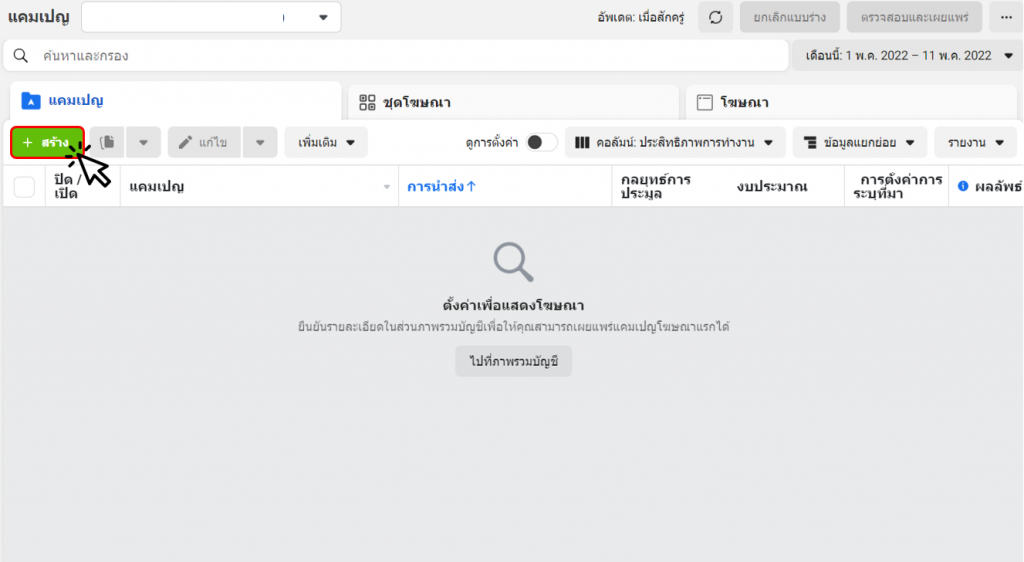
2. หน้าสร้างแคมเปญใหม่ >>เลือกประเภทโฆษณาที่ต้องการ เช่น ข้อความ (ในหัวข้อการพิจารณา)
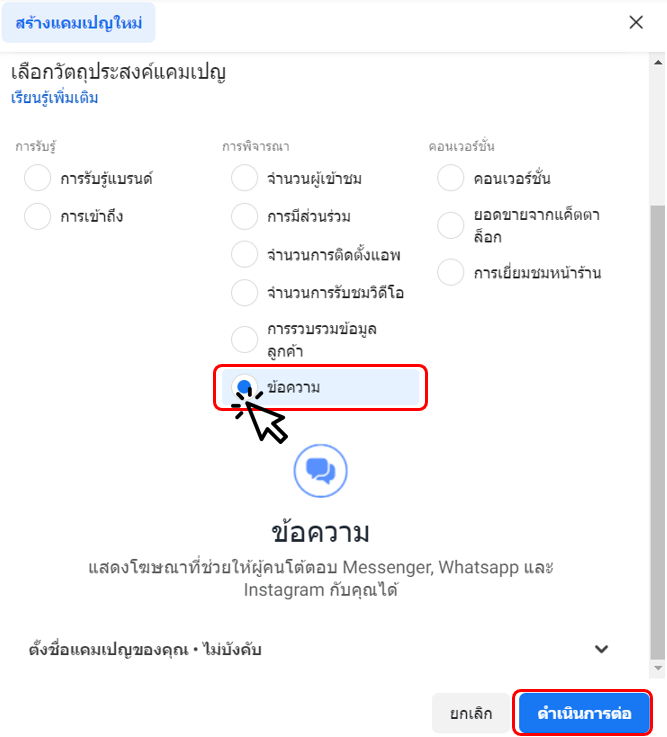
3.1 กดดำเนินการต่อ
3.2 จะเจอหน้าแบบข้างล่างนี้ค่ะ จากนั้นกด “ถัดไป”
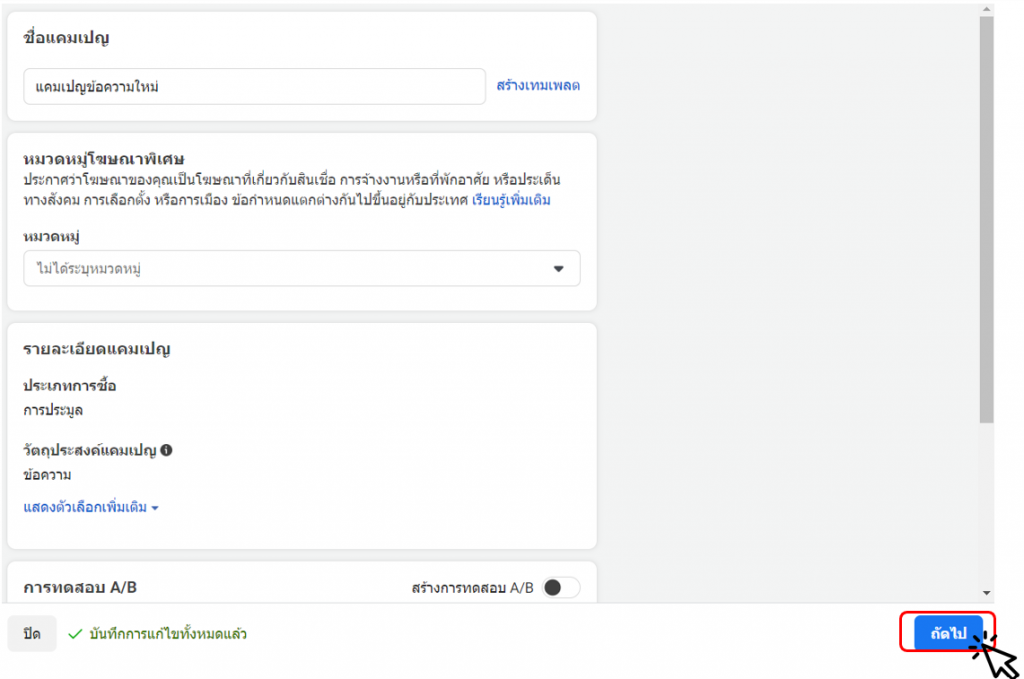
3.3 เราจะเจอหน้าตาแบบข้างล่างนี้เลยค่ะ ให้เราตั้งชื่อโฆษณา, งบประมาณโฆษณา, และเลือกกลุ่มเป้าหมายให้เรียบร้อยค่ะ จากนั้นกดปุ่ม “ถัดไป”
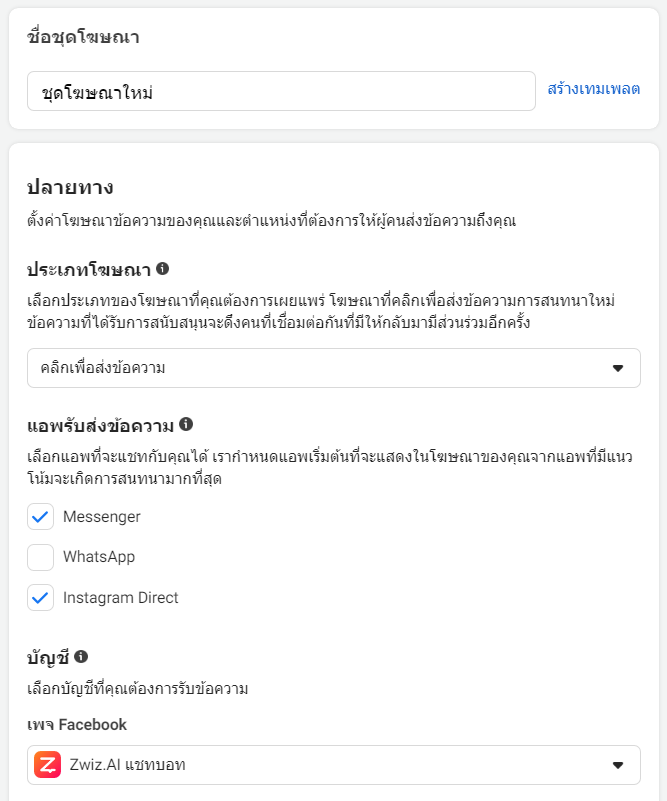
3.4 ในขั้นตอนนี้ ให้เราเลือก ภาพหรือวีดีโอ ที่ต้องการยิงโฆษณาได้เลยค่ะ
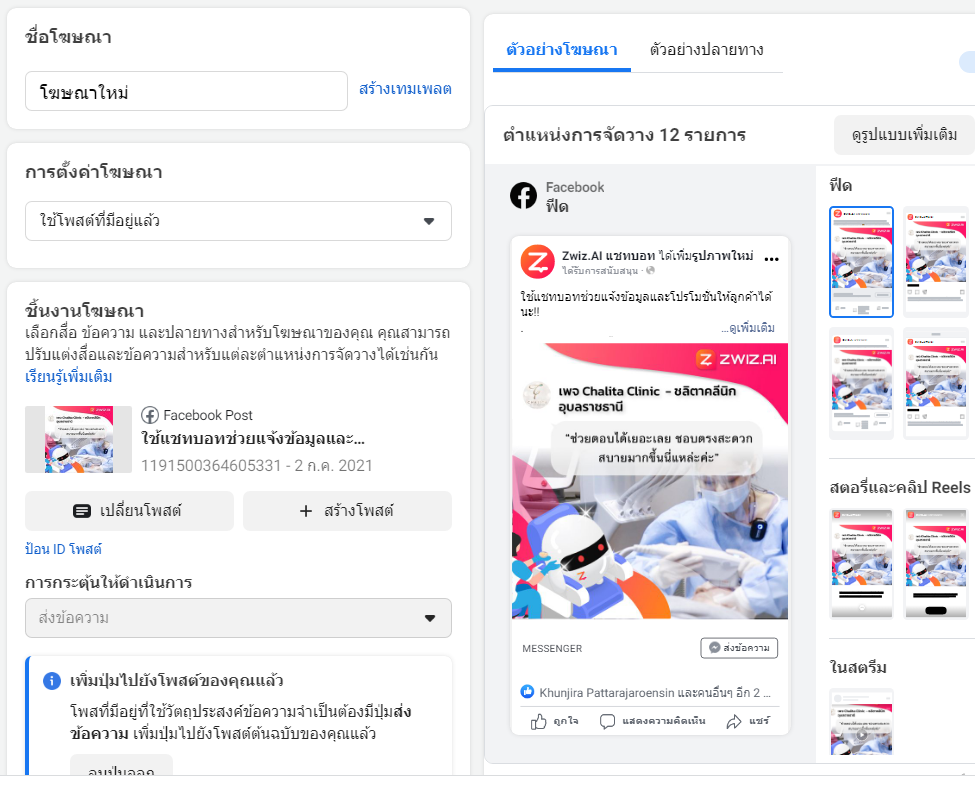
4.เลื่อนลงมาที่หัวข้อ “ชิ้นงานโฆษณา” >> เลือกหัวข้อ “การกระตุ้นให้ดำเนินการ” >> เลือกรูปแบบ “ส่งข้อความ”
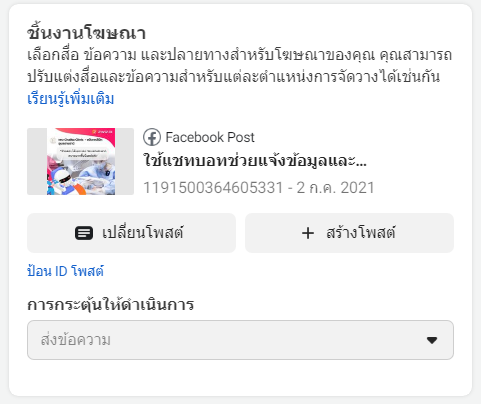
4.1เลื่อนลงมาที่หัวข้อ “เทมเพลตข้อความ” >> เลือกหัวข้อ “เริ่มการสนทนา” >> เลือก “+สร้าง”
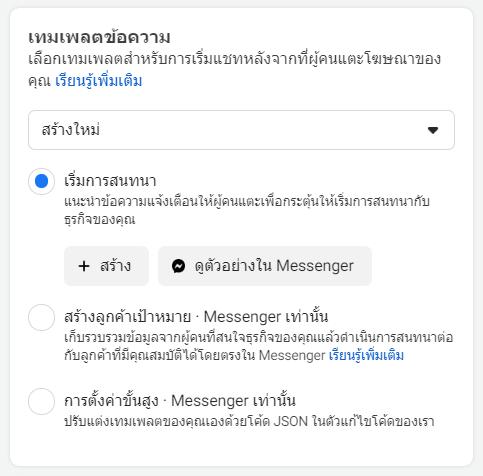
มาถึงหน้าที่เราจะตั้งค่าให้บอทตอบแล้วค่ะ
5.1 ตั้งค่าข้อความต้อนรับ คือข้อความแรกที่ลูกค้าจะได้จากเรา
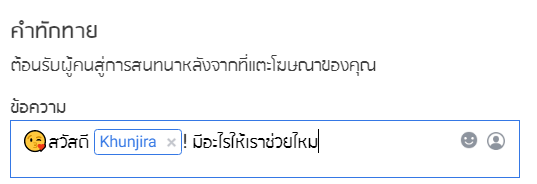
5.2 ตั้งคำถามที่พบบ่อยที่สามารถเชื่อมต่อกับบอทได้
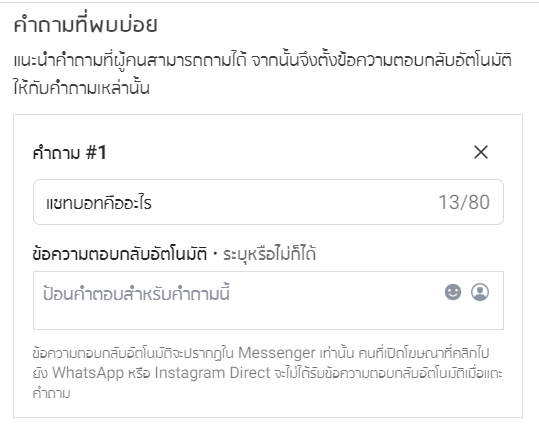
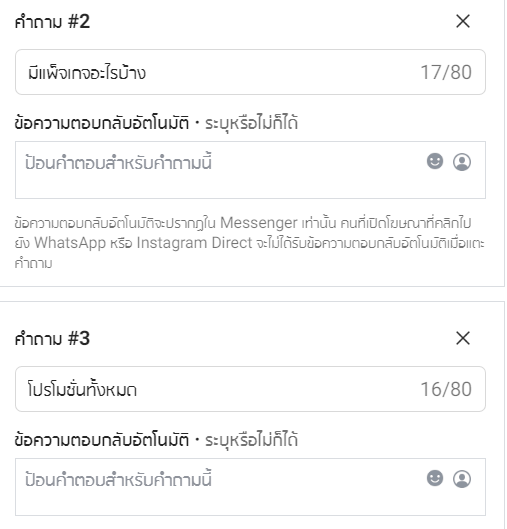
- ถ้า 3 คำถามยังไม่พอเราสามารถเพิ่มคำถามเข้าไปอีกได้
- เสร็จแล้วก็กดบันทึกและเสร็จสิ้นได้เลย
- จากตัวอย่างทั้ง 3 คำถาม คือ คำที่ถูกเซ็ตไว้ในแชทบอทแล้ว โดยที่ระบบจะดึงคำตอบที่อยู่ในแชทบอทมาตอบเลยโดยที่เราไม่ต้องมานั่งเขียนคำตอบตรงนี้เลย
- ดูตัวอย่างการเซ็ตแชทบอทตามในรูปข้างล่างนี้ (เซ็ตในหัวข้อบทสนทนา คลิ๊กเพื่ออ่านเพิ่มเติม )
1. คำถามที่พบบ่อยข้อที่ 2 จากตัวอย่างที่เซ็ทในตัวจัดการโฆษณาของ Facebook (รูปข้างบน) เราเซ็ทว่า “มีแพ็คเกจอะไรบ้าง” ซึ่งเป็นการเอาประโยคนี้มาจากฝั่งที่ เมื่อลูกค้าพิมพ์ว่า ตามรูปข้างล่าง
2. คำตอบของแชทบอทเราได้เซ็ทไว้ก่อนแล้วซึ่งสามารถเป็นปุ่มกด เป็นสไลด์โชว์ หรือ จะเป็นรูปภาพอย่างเดียวก็ได้ อยู่ที่เราเซ็ทในแชทบอท
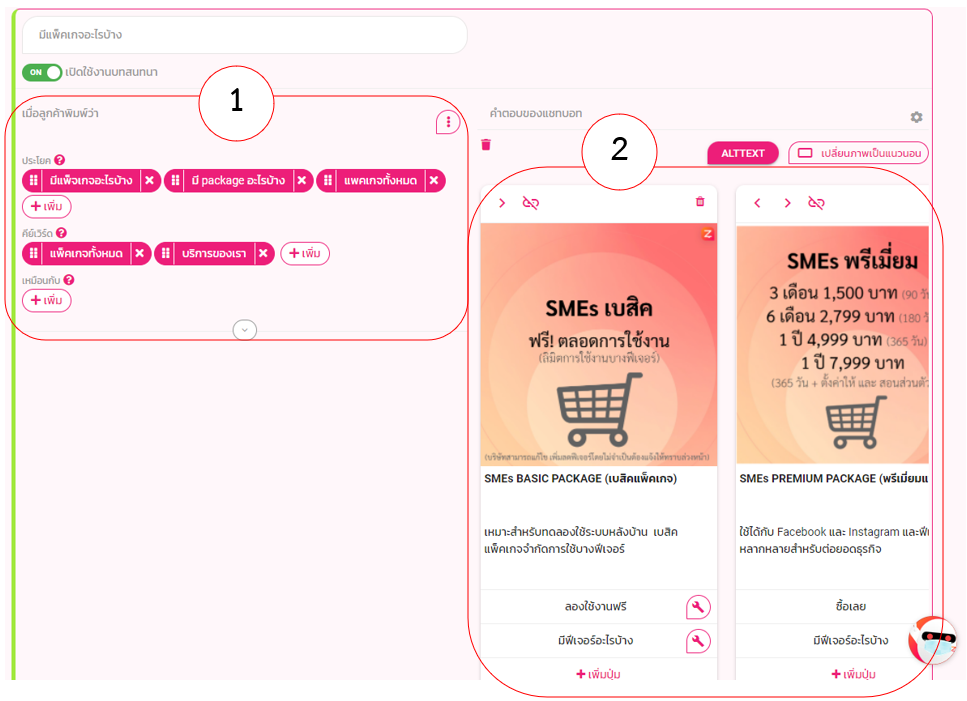
ลองมาดูตัวอย่างที่ลูกค้าจะเห็นบ้างค่ะ
กรณียิงแอดไปที่ Instagram เมื่อกดปุ่มส่งข้อความไปแล้วจะไม่ได้เข้า Instagram direct แต่จะไปเข้าใน messenger ของเฟสบุ๊คแทนค่ะ

กรณี ยิงแอดไปที่ Facebook สามารถ กดดูตัวอย่างใน Messenger เพื่อลองทดสอบได้เลย
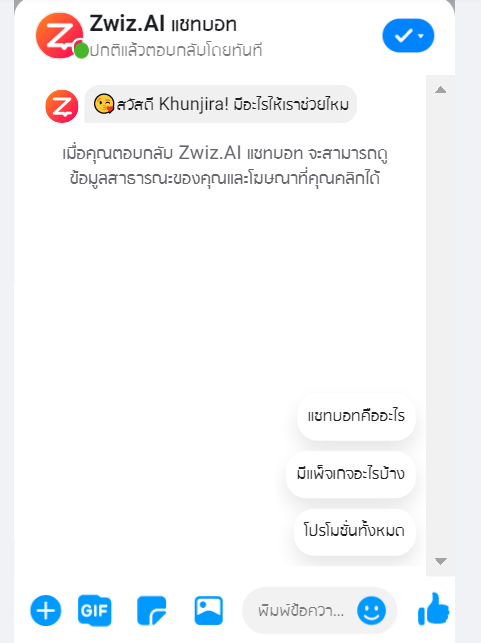
**การแสดงผลของแต่ละเพจอาจจะต่างกัน**
บางคนจะขึ้นแบบรูปด้านล่าง ซึ่งสามารถเลือกได้เลยว่าคำทักทายจะเป็นแบบไหน
- ข้อความเท่านั้น (แบบตัวอย่าง)
- ข้อความและรูปภาพ
- ข้อความและวีดีโอ
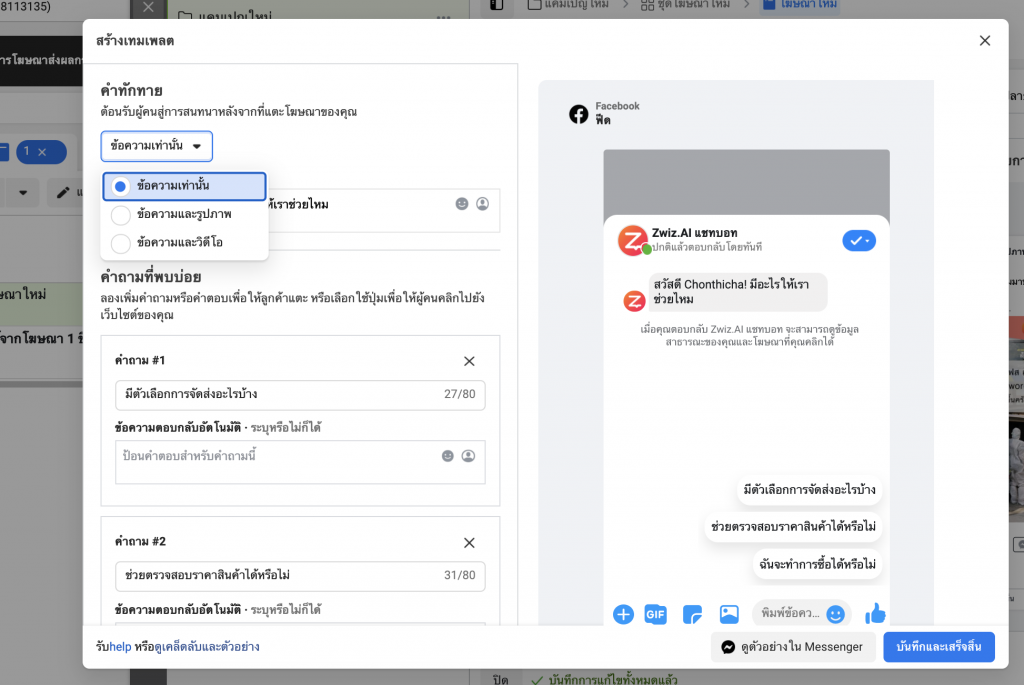
และต้องเลือกเชื่อมต่อบอทของคุณ
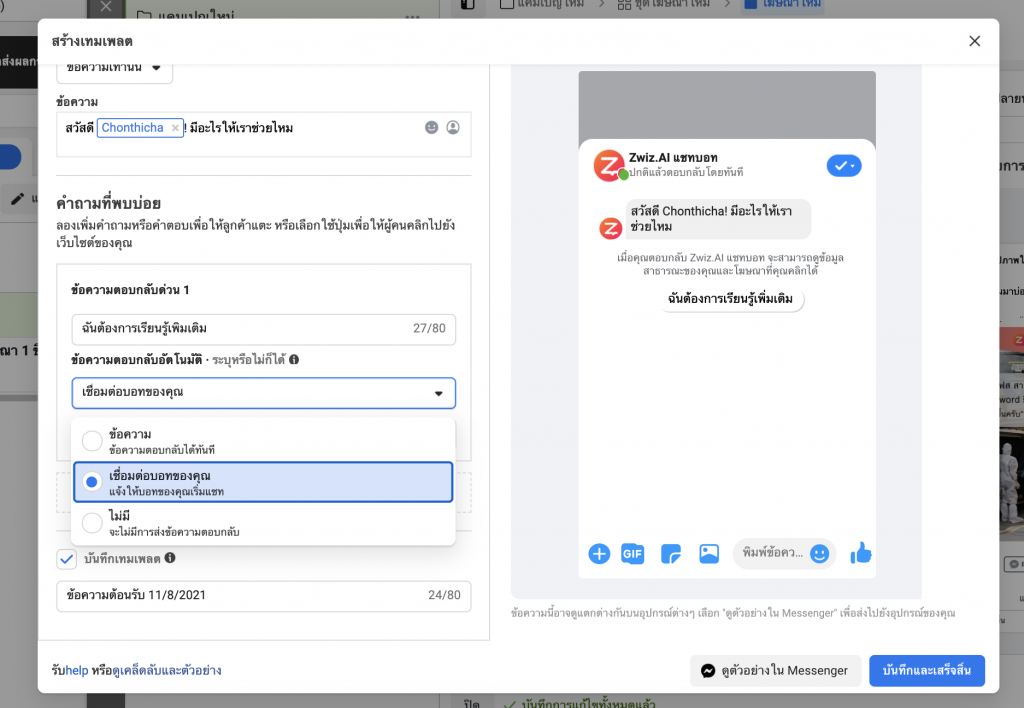
บรรทัดที่เป็น เพย์โหลดของบอท ตามรูปข้างล่างให้ใส่ ประโยคเช่น “มีแพ็คเกจอะไรบ้าง” ซึ่งเป็นการเอาประโยคนี้มาจากฝั่งที่ เมื่อลูกค้าพิมพ์ว่า ในแชทบอท
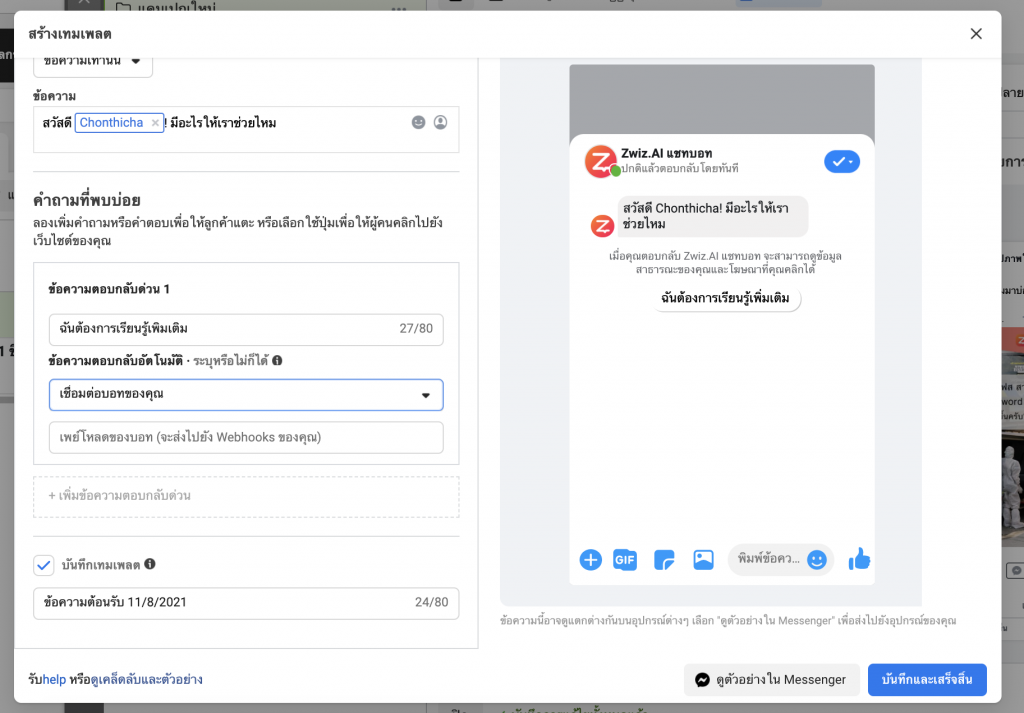
เสร็จแล้วก็กดบันทึกและเสร็จสิ้นได้เลย หรือจะกดดูตัวอย่าง Messenger ก็ได้ค่า

วิธีที่ 2: สร้างเทมเพลต Messenger Ads Simulator ผ่านการตั้งค่าจากหลังบ้านของ Zwiz
1. อันดับแรกเพียงทุกคนเข้าไปในระบบหลังบ้าน Zwiz พร้อมกดเข้าไปในหน้า “เชื่อมต่อบอทกับโฆษณา” จากนั้นเพิ่มเทมเพลตโฆษณาที่คุณต้องการได้เลย โดยสามารถสร้างในรูปแบบของตัวอักษร (Text), ปุ่มกด, รูปภาพ, เมนูลิสต์
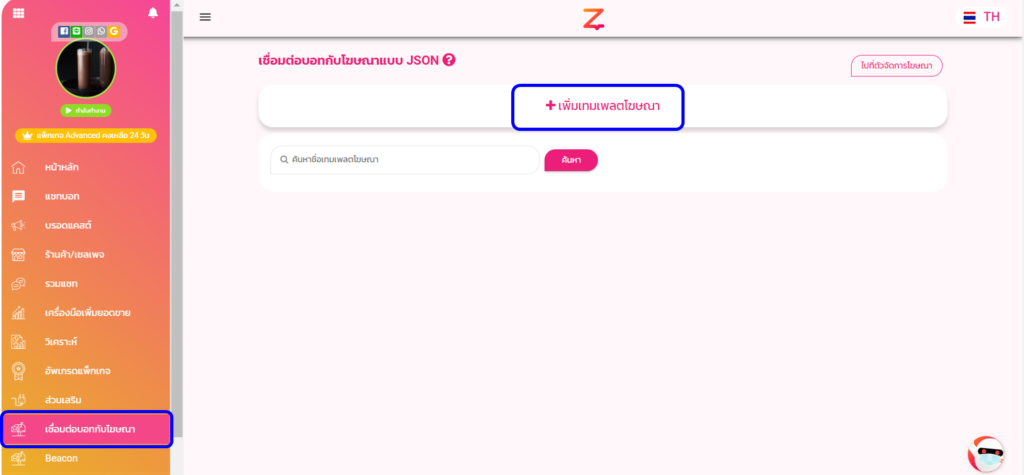

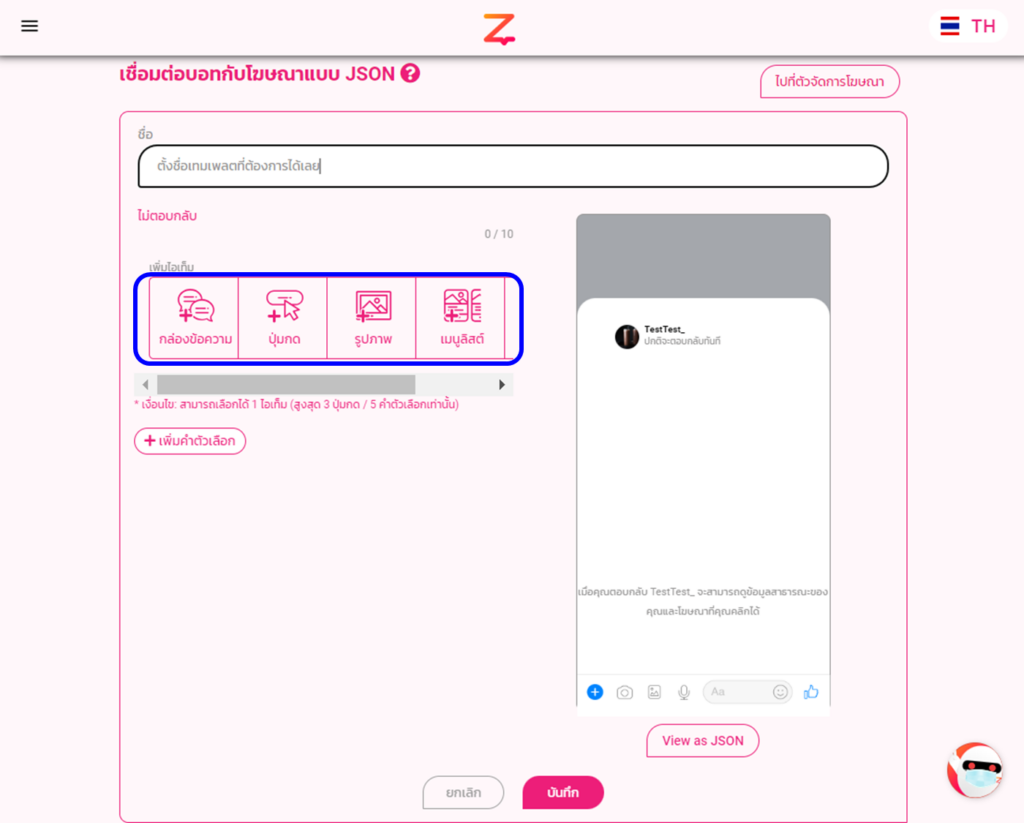
2. เมื่อสร้างเทมเพลตโฆษณาที่ต้องการเรียบร้อยแล้ว สามารถตรวจสอบตัวอย่างโฆษณาทางด้านขวา เพื่อดูว่าในมุมลูกค้าจะเห็นเทมเพลตโฆษณาที่เราสร้างเป็นแบบไหน
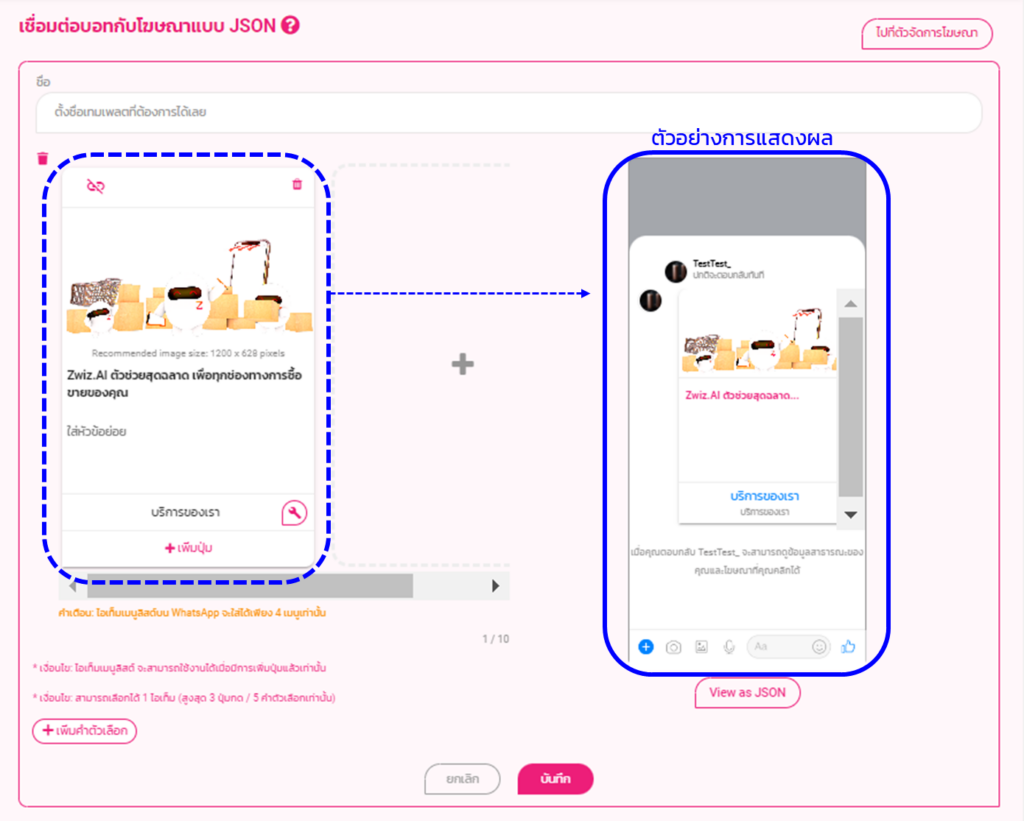
3. หากพอใจกับเทมเพลตที่สร้าง และต้องการที่จะนำรูปแบบโฆษณาที่เราสร้างไปเชื่อมกับโฆษณาในหน้า Facebook Ads Manager ให้ทุกท่านกดบันทึก และกดที่ปุ่ม “คัดลอก JSON” เพื่อคัดลอกโค้ดจากฝั่งหลังบ้าน Zwiz รอไว้ก่อนนะคะ
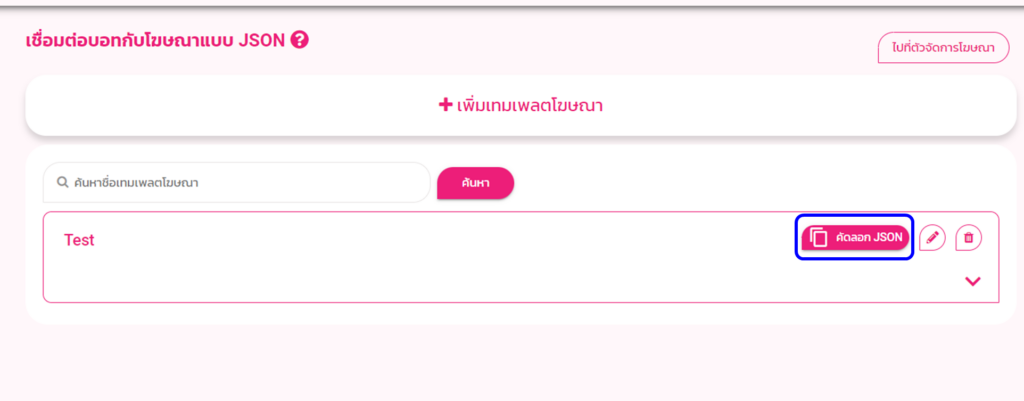
4. ล็อกอินเข้าไปในตัวจัดการโฆษณาของคุณ (Facebook Ads Manager) แล้วกด สร้างแคมเปญ
5. เลือกประเภทการซื้อสำหรับการโฆษณาที่ต้องการ และเลือกวัตถุประสงค์เป็น การมีส่วนร่วมของลูกค้า (Click to Messenger) แล้วกดดำเนินการต่อ
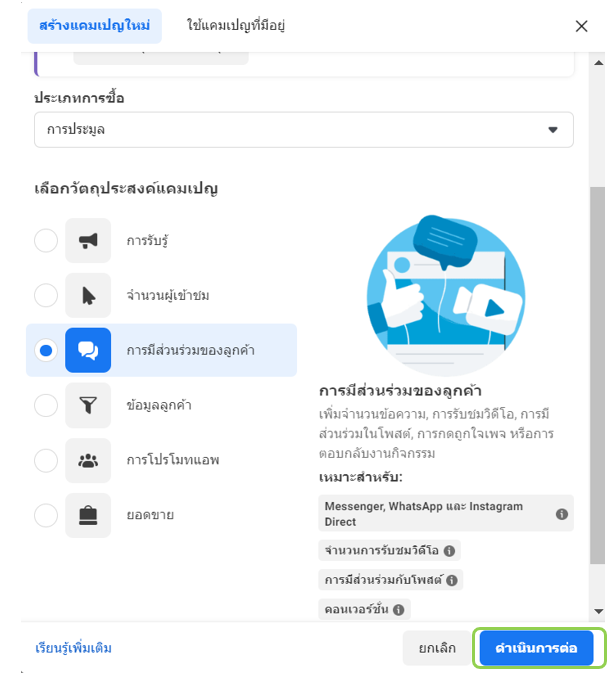
6. จากนั้นตั้งงบประมาณ และตั้งค่ารายละเอียดที่ต้องการของชุดโฆษณาที่ต้องการตามปกติ
7. เข้ามาที่การตั้งค่าการมีส่วนร่วมของ โฆษณาการมีส่วนร่วมของลูกค้าใหม่ (ส่วนนี้สามารถเปลี่ยนชื่อโฆษณาเป็นชื่อที่ต้องการได้นะคะ) และเลือกการตั้งค่าโฆษณาเป็นใช้โพสต์ที่มีอยู่แล้ว หรือ สร้างโฆษณาใหม่ได้เลยค่ะ
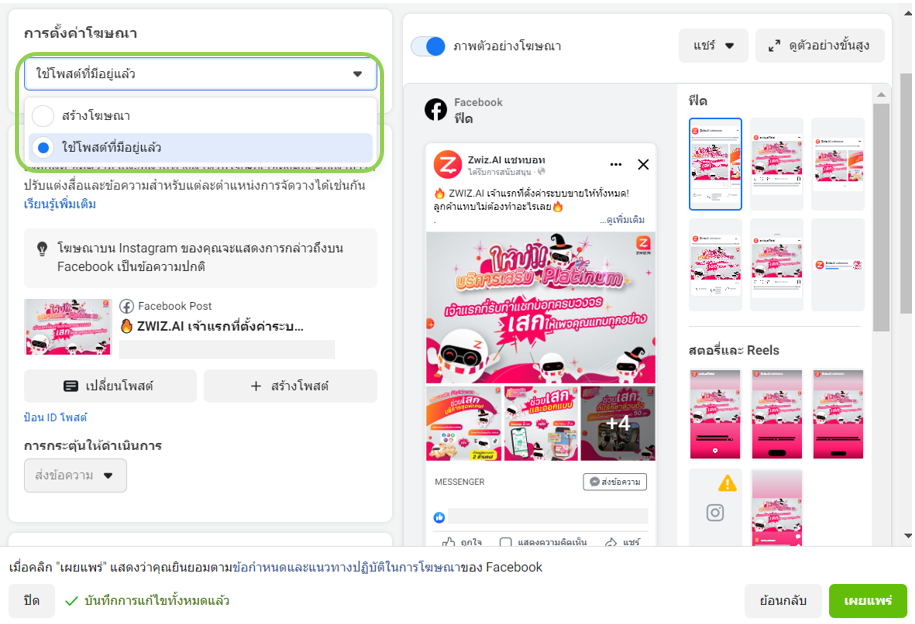
8. หากเลือก โพสต์ที่มีอยู่แล้ว ให้กด เปลี่ยนโพสต์และเลือกโพสต์ที่ต้องการอีกครั้งอีกครั้ง เพื่อทำการล้างค่าที่ Facebook ดึงมาจากการตั้งค่าโฆษณาอันเก่าของเราออกนะคะ
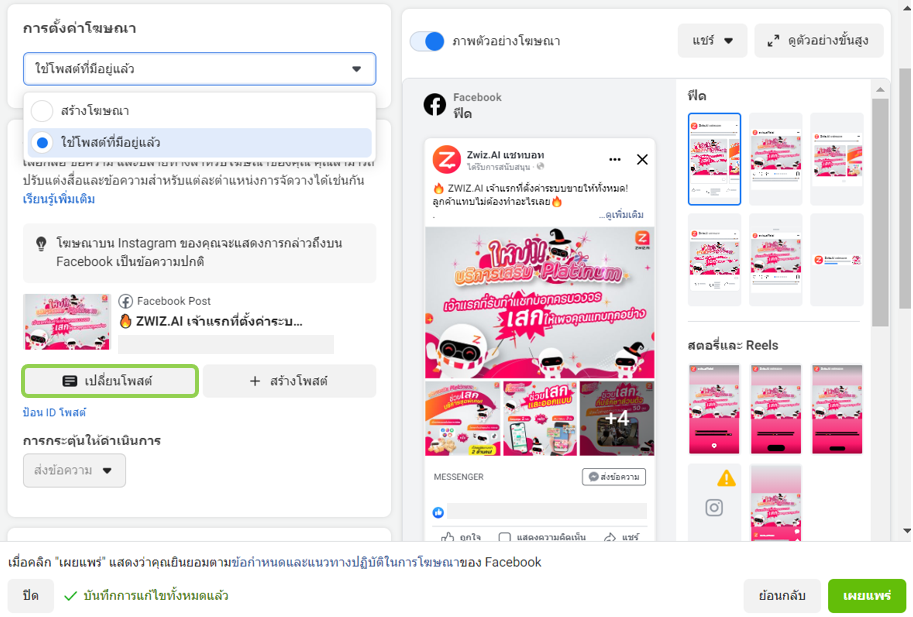
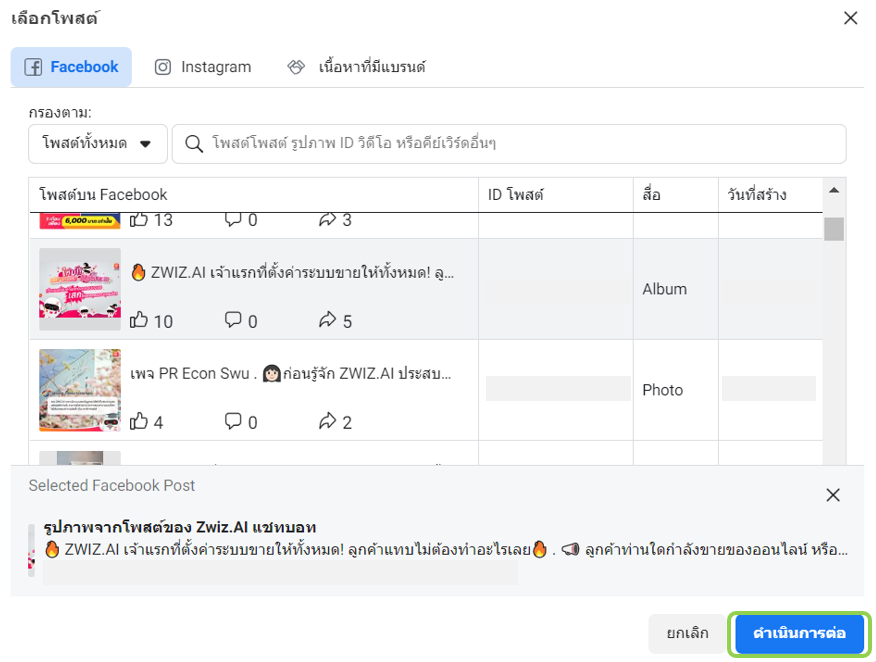
9. ไปที่เทมเพลตข้อความเลือก การตั้งค่าขั้นสูง และกดปุ่มแก้ไข
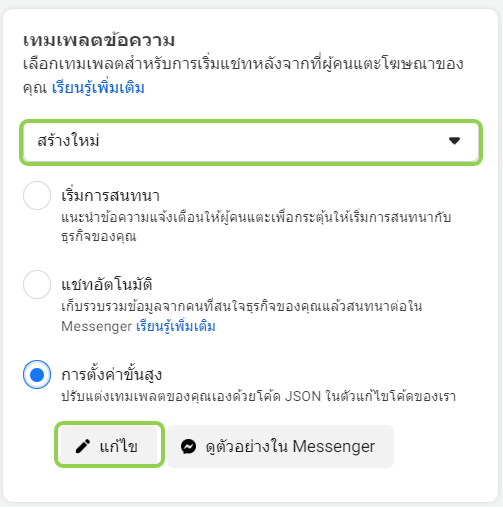
10. ล้างค่าโค้ด JSON ทั้งหมดจนช่องด้านซ้ายขึ้นเป็น Empty JSON ดังรูป
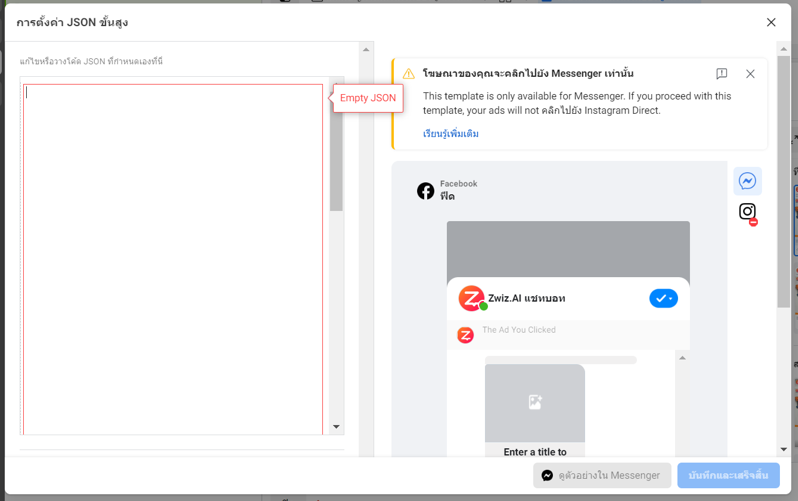
11. นำโค้ดที่เคย Copy จากหลังบ้านของ Zwiz ในข้อที่ (3.) มาวางในช่อง Empty JSON ต่อมากด บันทึกและเสร็จสิ้นได้เลยค่ะ
👉🏻 เมื่อเรียบร้อยแล้ว แนะนำให้ตรวจสอบรายละเอียดโฆษณาของเราอีกรอบ หรือสามารถกด ดูตัวอย่างใน Messenger เพื่อดูตัวอย่าง Template ของโฆษณาที่บอทจะตอบในแชทของลูกค้า
🟢 หากตรวจสอบรายละเอียดเรียบร้อย กดปุ่ม เผยแพร่ เพื่อยิงโฆษณาไปหาลูกค้าได้เล้ยยย!

ติดตั้งเลย!
หากคุณมีคำถาม หรือ ต้องการให้ทีมงานช่วยเหลือ
คลิกที่ “รูปน้อง Zee” หรือ ติดต่อที่เพจ ZWIZ.AI หรือ เข้า Group ZWIZ.AI
เพื่อคุยกับทีมงานได้เลย
สำหรับลูกค้าธุรกิจ Enterprise บริษัทเรามีบริการตั้งแต่ Consult, Design, Development, Maintain ระบบ AI Chatbot และ Data Analytics รบกวนติดต่อที่ E-mail: sales@zwiz.ai เพื่อนัดนำเสนองาน ดูเพิ่มเติมที่ Enterprise Showcase

